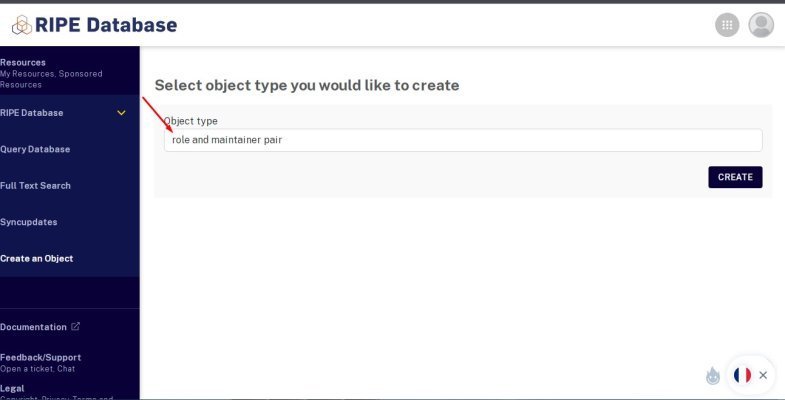RIPE NCCAccess to system zarządzania dostępem dostarczany przez Regionalny Rejestr Internetowy dla członków RIPE NCC. Za pośrednictwem RIPE NCC Access członkowie mogą zarządzać swoimi danymi kontaktowymi, rejestrować adresy IP i systemy offline oraz otrzymywać informacje o swoim członkostwie i usługach świadczonych przez RIPE NCC. RIPE NCC Access umożliwia również członkom uczestniczenie w różnych procesach i dyskusjach związanych z zarządzaniem zasobami online.
Co to jest obiekt RIPE NCC Access?
Obiekt w RIPE NCC Access to rekord zawierający informacje o określonym zasobie lub podmiocie, takim jak adres IP, system autonomiczny lub osoba kontaktowa. W RIPE NCC Access obiekty są używane do reprezentowania i zarządzania różnymi elementami związanymi z zasobami online i członkostwem w RIPE NCC. Na przykład obiekt może zawierać informacje o zarejestrowanym adresie IP, w tym o jego właścicielu, lokalizacji i innych atrybutach.
Członkowie RIPE NCC mogą tworzyć, modyfikować i zarządzać obiektami za pośrednictwem systemu RIPE NCC Access, co pozwala im skutecznie zarządzać swoimi zasobami internetowymi i aktualizować informacje o członkostwie. Każdy obiekt posiada unikalny identyfikator(ID obiektu), który pozwala na jego jednoznaczną identyfikację w systemie. Wszystkie obiekty w RIPE NCC Access są przechowywane w bazie danych RIPE Database, która jest centralnym rejestrem informacji o zasobach internetowych w regionie RIPE NCC.
W celu uregulowania działalności, bezpieczeństwa użytkownika i naszego, podczas wynajmowania podsieci prosimy o utworzenie obiektu, który zostanie określony wraz z podsiecią podczas jej wynajmowania.
Jak utworzyć obiekt?
Aby rozpocząć, przejdź na stronę https://access.ripe.net/registration.
Wprowadź swoje dane, a następnie kliknij Zaloguj się. Na podany adres e-mail zostanie wysłana wiadomość z linkiem potwierdzającym rejestrację. Należy go kliknąć, po czym możliwa będzie autoryzacja w serwisie.
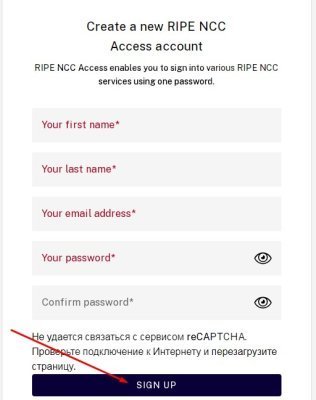
Następnie należy przejść do zakładki obiektu https://apps.db.ripe.net/db-web-ui/webupdates/select.
W polu object type powinna znajdować się para role and maintainer. Kliknij przycisk Utwórz.
Teraz uzupełnij dane
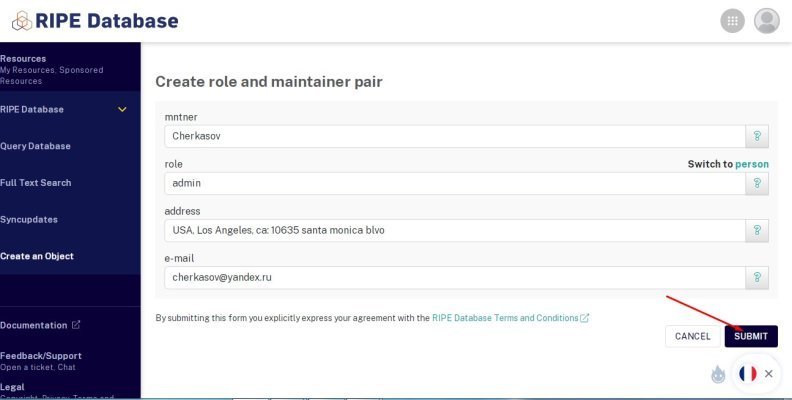
Na koniec kliknij Submit.
Następnie prześlij nam link do obiektu, który powinien zostać określony podczas wystawiania podsieci.